
Inhoudsopgave:
- Auteur John Day [email protected].
- Public 2024-01-30 11:14.
- Laatst gewijzigd 2025-01-23 15:01.
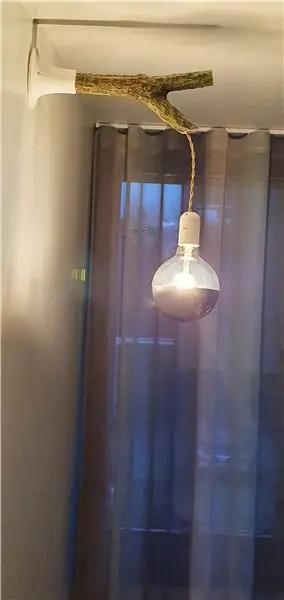
Deze unieke klok herinnert u eraan om elke dag te waarderen, door uw huidige leeftijd in dagen (of weken) weer te geven op een display met zeven segmenten.
Stap 1: je hebt nodig
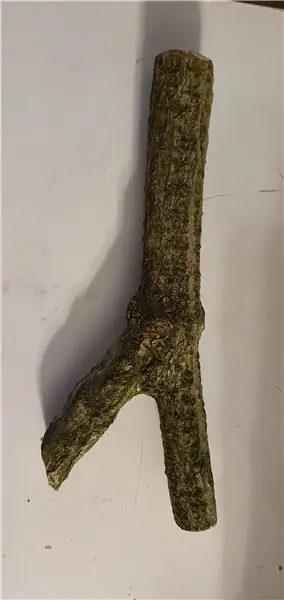
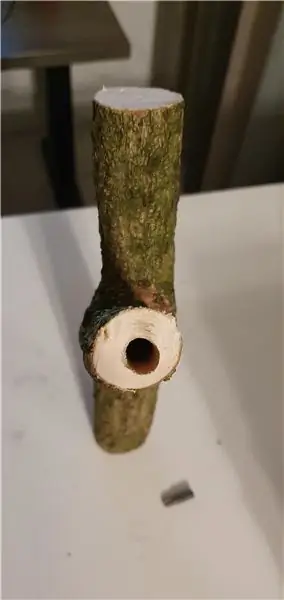
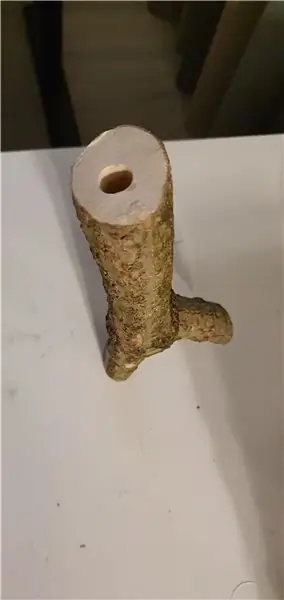

Elektronica:
- Arduino Pro Mini 5V (of een andere arduino met >= 12 GPIO-pinnen)
- 4-cijferig 7-segments display
- DS3231 Realtimeklokmodule
- 4x 200 Ohm Weerstanden
Materialen:
- Fotolijst
- Perf Board (bijpassende maat)
- MicroUSB Breakout (of een andere 5-12V stroombron)
- Draden/Harddraden
- Pinheaders (mannelijk, vrouwelijk)
Gereedschap:
- Soldeerbout
- FTDI Programmeur (in geval van een pro mini)
Stap 2: Prototyping
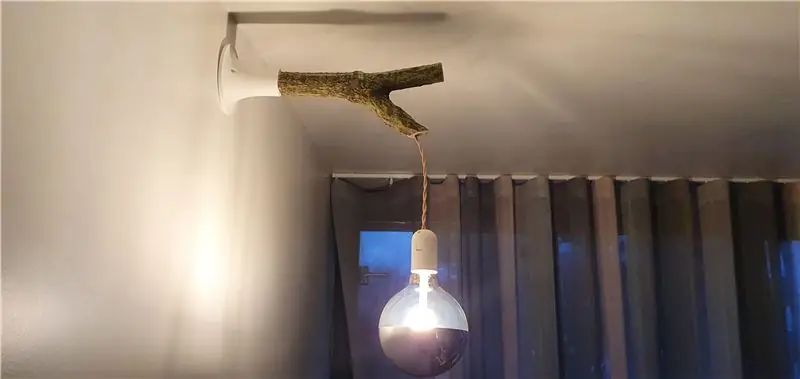


Voordat we de componenten definitief assembleren, moeten we controleren of alles naar behoren werkt.
- Sluit alles aan volgens het schema
- Controleer de COM-poort en installeer de nieuwste stuurprogramma's
- Compileer en upload de meegeleverde schets
Aansluitingen:
Gemeenschappelijke kathodeweergave
- Pin 2 - COM4 (weerstand)
- Pin 3 - g
- Pin 4 - c
- Pin 5 - DP
- Pin 6 - d
- Pin 7 - e
- Pin 8 - COM1 (weerstand)
- Pin 9 - a
- Pin 10 - f
- Pin 11 - COM2 (weerstand)
- Pin 12 - COM3 (weerstand)
- Pin 13 - b
DS3231
- GND - GND
- 5V/VCC - VCC
- A4 - VIB
- A5 -SCL
Als u een gemeenschappelijk anodedisplay gebruikt, moet u ervoor zorgen dat u de pinnen op het breadboard of later in de code aanpast
Stap 3: Wijzig de onderdelen
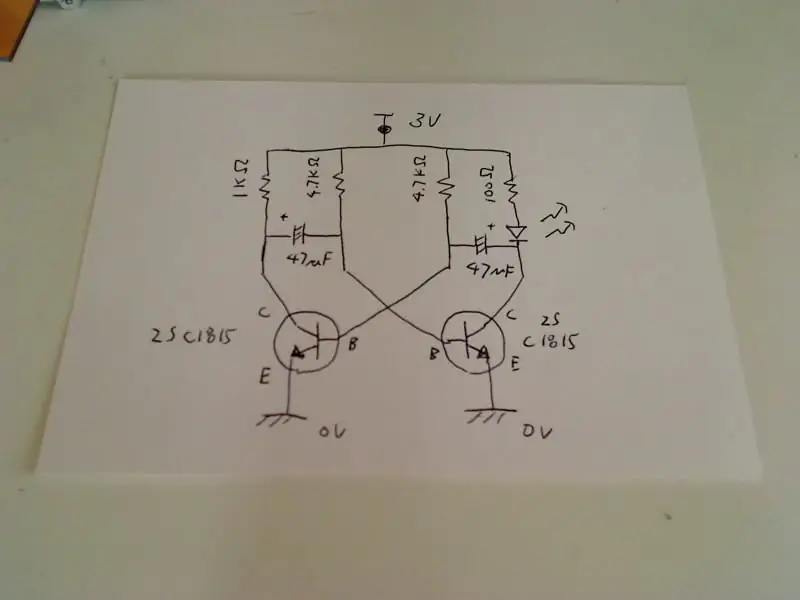
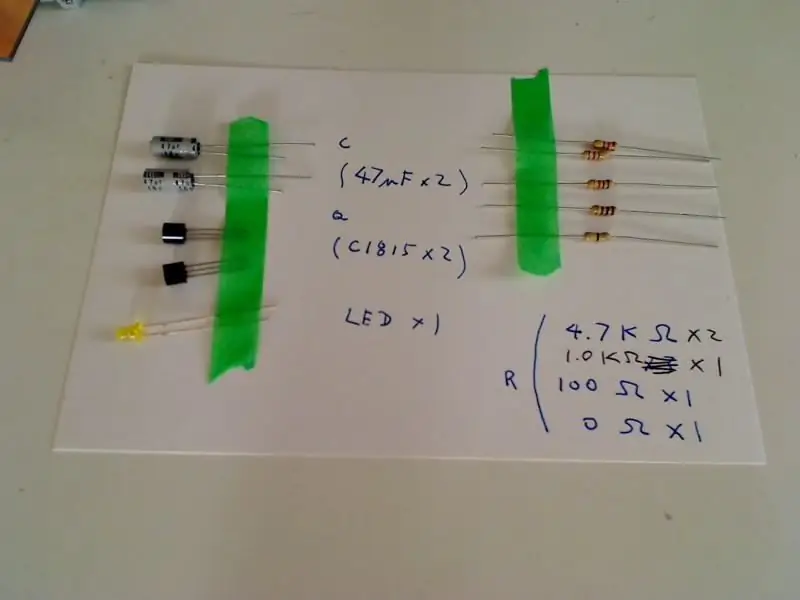
We moeten enkele van onze componenten aanpassen, zodat ze in het frame passen.
Arduino
- Soldeer op mannelijke pin-headers (zoals afgebeeld)
- Voeg twee draden toe aan SDA en SCL
DS3231
- Desoldeer de 6 pinheaders
- Soldeer op 4-pins headers aan de andere kant (zoals afgebeeld)
MicroUSB-uitbraak
Soldeer op pin headers
Stap 4: De printplaat bouwen
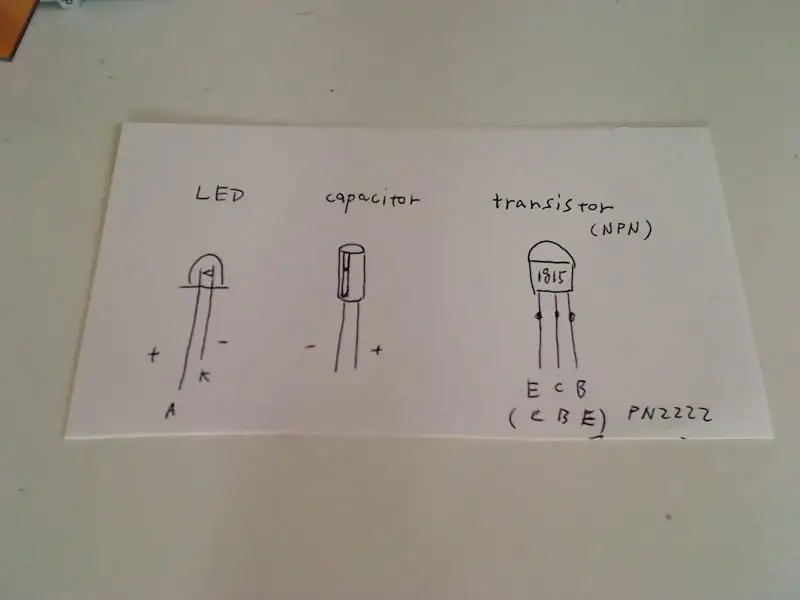
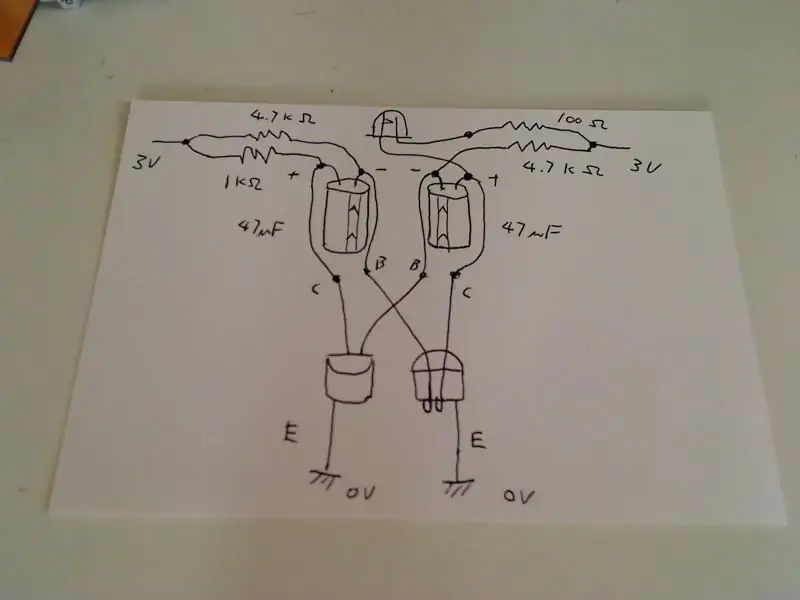

Als alles vlekkeloos werkte, kun je beginnen met het bouwen van de printplaat. De hele printplaat moet in het gekozen fotolijstje passen. Als uw perfboard verschillende afmetingen heeft, moet u waarschijnlijk de plaatsing van de componenten aanpassen.
1) Regeling:
Plaats elk onderdeel zoals weergegeven in het schema. Als de diameter van je draden > 1 mm is, moet je twee gaten boren om de A4-SDA (grijs) en A5-SDA (wit) er doorheen te steken.
2) Bevestigen:
Als elk onderdeel goed is geplaatst, kun je beginnen met het solderen van de onderdelen. Zorg ervoor dat u daarna de resterende poten verwijdert.
3) Bedrading:
U kunt gewone kabels gebruiken door ze eenvoudig aan de achterkant van het perfboard aan te sluiten, of zilverdraad aan de voorkant. Om dit te doen, moet u de zilverdraad op de juiste lengte afknippen en de uiteinden buigen. Nu hoef je ze alleen maar dienovereenkomstig te plaatsen en ze vast te solderen.
4) Controleer verbindingen:
Als er iets niet werkt zoals het hoort of als je zeker wilt weten dat je alles goed hebt aangesloten, kun je dat controleren met de continuïteitsfunctie van je multimeter.
Stap 5: wijzig de fotolijst

- Boor 4 montagegaten en 1 gat voor kabels in de achterplaat van je frame
- Schroef het perfboard vast (bovendien met een paar afstandhouders)
- Bevestig de microUSB breakout aan de achterkant en verbind deze met de stroomkabels (RAW, GND)
Afhankelijk van wat je voorkeur heeft, kun je de ruit er weer in doen of een soort passepartout gebruiken.
Stap 6: De code

Voordat u de code uploadt, moet u ervoor zorgen dat u de benodigde bibliotheken installeert en twee parameters definieert.
1) Uw leeftijd in dagen (regel 21) [https://www.calculator.net/age-calculator.html]
2) Daarnaast het tijdstip van je geboorte (regel 23)
Als de weergegeven waarde onjuist is of moet worden gewijzigd, moet u de EEPROM wissen
Hopelijk heb ik je met dat project kunnen inspireren. Als je vragen of verbeteringen hebt, deel ze dan gerust.
Aanbevolen:
DIY slimme weegschaal met wekker (met wifi, ESP8266, Arduino IDE en Adafruit.io): 10 stappen (met afbeeldingen)

DIY Slimme Weegschaal Met Wekker (met Wi-Fi, ESP8266, Arduino IDE en Adafruit.io): In mijn vorige project ontwikkelde ik een slimme weegschaal met Wi-Fi. Het kan het gewicht van de gebruiker meten, het lokaal weergeven en naar de cloud sturen. U kunt hier meer informatie over krijgen op onderstaande link: https://www.instructables.com/id/Wi-Fi-Smart-Scale-wi
Een computer demonteren met eenvoudige stappen en afbeeldingen: 13 stappen (met afbeeldingen) Antwoorden op al uw "Hoe?"

Een computer demonteren met eenvoudige stappen en afbeeldingen: dit is een instructie over het demonteren van een pc. De meeste basiscomponenten zijn modulair en gemakkelijk te verwijderen. Wel is het belangrijk dat je er goed over georganiseerd bent. Dit zal helpen voorkomen dat u onderdelen kwijtraakt, en ook bij het maken van de hermontage e
PCB-ontwerp met eenvoudige en gemakkelijke stappen: 30 stappen (met afbeeldingen)

PCB-ontwerp met eenvoudige en gemakkelijke stappen: HELLO VRIENDEN Het is een zeer nuttige en gemakkelijke tutorial voor diegenen die PCB-ontwerp willen leren, laten we beginnen
Een video met gesplitst scherm maken in vier stappen: 4 stappen (met afbeeldingen)

Een video met gesplitst scherm maken in vier stappen: we zien vaak dezelfde persoon twee keer in een scène in een tv-toneelstuk. En voor zover we weten heeft de acteur geen tweelingbroer. We hebben ook gezien dat er twee zangvideo's op één scherm worden gezet om hun zangkunsten te vergelijken. Dit is de kracht van spl
Uw afbeeldingen opslaan voor uw taak: 4 stappen (met afbeeldingen)

Uw afbeeldingen opslaan voor uw taak: 1. Open een nieuw Google-document en gebruik deze pagina om uw afbeeldingen te beveiligen.2. Gebruik ctrl (control) en de "c" sleutel om te kopiëren.3. Gebruik ctrl (control) en de "v" sleutel om te plakken
